本节将说明显示的项目以及如何显示[扫描文件状态]屏幕。
使用[扫描文件状态]屏幕检查电子邮件传送和“扫描到文件夹”结果。
按[扫描文件状态]显示[扫描文件状态]屏幕。
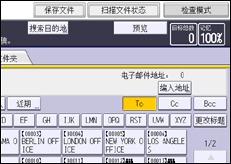
最多可同时显示9个传送结果。按[![]() ]或[
]或[![]() ]可在各个结果之间切换。
]可在各个结果之间切换。
[扫描文件状态]屏幕
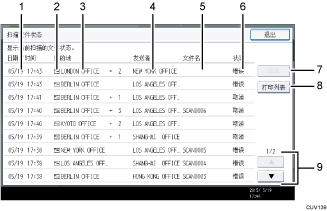
日期/时间
显示本机器指定发送的时间和日期或确认完成、错误或取消时的时间和日期。
传送功能图标
显示所使用的传送功能图标。
(
 )符号表示可接收加密电子邮件的目的地。
)符号表示可接收加密电子邮件的目的地。目的地
显示传送的目的地。
如果选择了多个目的地,将显示所选择的第一个目的地。
通过电子邮件发送文件时,其他目的地则显示为“+ X”(X表示目的地数)。
发送者
显示发送者名称。
文件名
显示被同时发送和保存文件的保存文件名或被发送文件的保存文件名。
状态
显示如下某个发送状态:完成、传送中、请稍候、错误或取消。
[取消]
若要取消传送,请选择其状态尚为“请稍候”的某个文件,然后按[取消]。
[打印列表]
按该键打印传送结果。
[
 ]/[
]/[ ]
]按下该键可滚动屏幕。
![]()
您无法检查[作业历史]屏幕中的扫描仪功能传送结果。若要查看传送结果,请按[扫描文件状态]。
根据具体的安全设置,有些传送结果可能不会显示。
